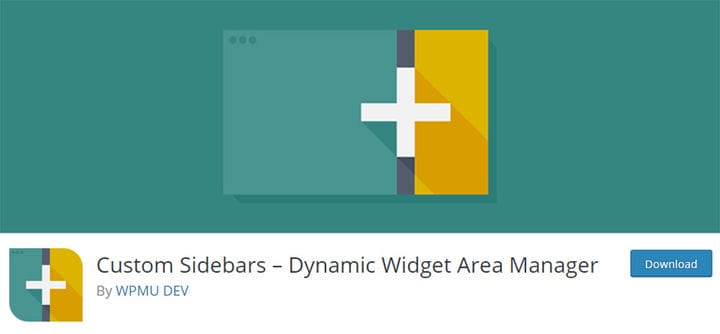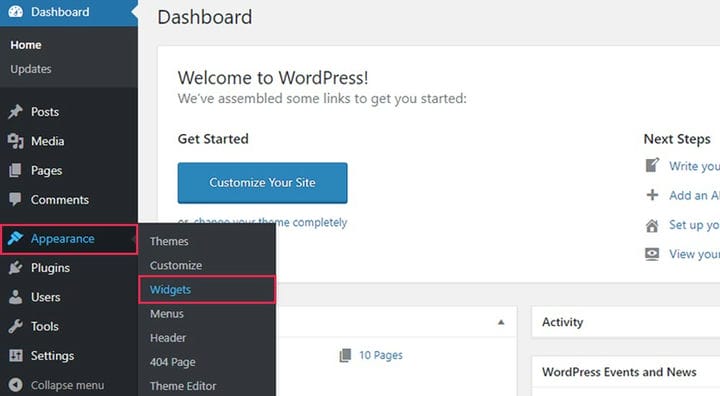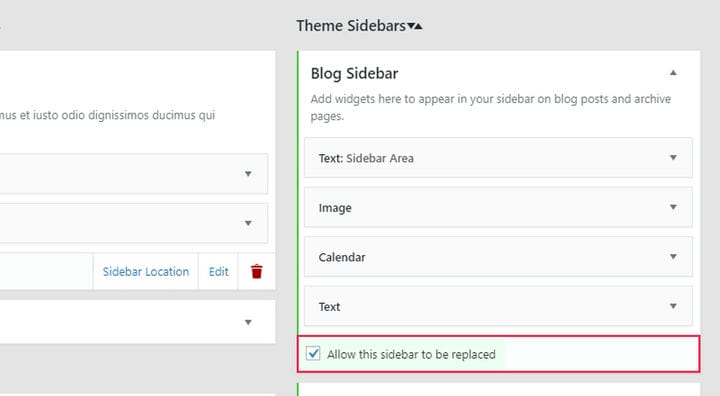Настройка пользовательских боковых панелей WordPress с помощью плагина
Боковая панель WordPress — одна из общих частей каждого блога WordPress. Его основная функция — упростить навигацию для пользователей, но он также может делать акцент на некоторых полезных элементах, таких как значки социальных сетей, список последних сообщений, баннеры и т. д. Боковая панель также является местом, где вы можете добавить все, что не соответствует остальному содержимому блога или общей структуре сайта, но все же может оказаться полезным, если включить его на каждую страницу. Это также отличная идея разместить там рекламу, так как боковая панель довольно заметна, но все же не слишком отвлекает тех, кто хочет просматривать содержимое вашего блога без каких-либо помех.. Все больше и больше владельцев веб-сайтов и блогов размещают ссылки на свои социальные сети, а также различные каналы социальных сетей в своих боковых панелях.
Конечно, вам решать , что включить в боковую панель WordPress. В зависимости от темы вашего веб-сайта в вашем распоряжении будут разные виджеты. Иногда эти виджеты не могут удовлетворить все ваши потребности, но, к счастью, для этого есть решение.
Различные типы плагинов позволяют добавлять на сайт полезные виджеты WordPress. Например, как мы уже упоминали, ссылки на социальные сети вставляются чаще, чем когда-либо. Поскольку эти элементы социальных ссылок часто не включены в темы, плагин, такой как виджет социальных иконок, может быть особенно полезным.
Что касается самой боковой панели, обычно на каждую тему приходится одна боковая панель, и она обычно автоматически отображается во всех сообщениях блога. Хотя это здорово, вам должно быть интересно, что произойдет, если вы хотите иметь настраиваемые типы боковой панели WordPress для каждого сообщения. Здесь в игру вступает плагин Custom Sidebars — Dynamic Widget Area Manager. Сегодня мы покажем вам, как настроить пользовательские боковые панели WordPress с помощью этого удобного плагина.
Что такое настраиваемые боковые панели — плагин Dynamic Widget Area Manager
Каждая тема WordPress имеет определенное количество областей виджетов. Эти области отображаются в определенных разделах темы по умолчанию, и вы можете иметь доступ к этим областям, а также выбирать, какие элементы вы хотите поместить в них. Однако в некоторых темах предусмотрена возможность добавления пользовательской области виджетов.
Пользовательские боковые панели — плагин Dynamic Widget Area Manager позволяет создавать эти настраиваемые области виджетов и дает вам возможность выбирать, какая область виджетов будет отображаться на выбранной вами странице. И вы можете сделать это не только для области виджетов боковой панели, но вы также можете изменить другие области виджетов, расположенные по всей теме.
Например, если вы не хотите, чтобы нижний колонтитул вашего веб -сайта выглядел одинаково на каждой странице, вы можете использовать этот плагин, чтобы получить разные типы нижнего колонтитула на разных страницах.
Важно отметить, что этот плагин не может создать новую область виджетов на странице — он служит только для замены старой. Чтобы уточнить это, если ваша тема не поддерживает боковую область, вы не сможете добавить ее с помощью этого плагина. Другими словами, вы можете заменить существующую боковую область только новой.
Добавление пользовательской области виджетов с помощью настраиваемых боковых панелей — плагин Dynamic Widget Area Manager
Как только вы окажетесь в разделе «Виджеты», вы заметите, что были добавлены некоторые новые параметры. Теперь ваши области виджетов разделены на две группы — одна группа с пользовательскими боковыми панелями, созданными с помощью плагина, а другая — группа под названием Theme Sidebars, то есть области виджетов темы, интегрированные в саму тему.
Кроме того, вы заметите кнопку «Создать новую боковую панель», которая предназначена для создания новой боковой панели и, как мы упоминали ранее, любой другой пользовательской области виджетов.
Чтобы начать создание новой области виджетов, нажмите кнопку Создать новую боковую панель. Вы также можете дать имя и описание своей пользовательской боковой панели WordPress, если хотите.
Наконец, нажмите кнопку «Создать боковую панель», и ваша пользовательская область виджетов будет создана.
Если вы решите добавить описание области виджета, обратите внимание, что это описание нельзя просмотреть в реальном времени. Это может служить вам только в качестве примечания для дальнейшего объяснения цели этой конкретной области.
Конечно, помимо создания пользовательской боковой панели и редактирования ее имени и описания, вы также можете удалить ее полностью.
Вы уже можете определить, где вы хотите, чтобы боковая панель отображалась в самом пользовательском разделе боковой панели. Во-первых, вам нужно нажать на расположение боковой панели. Когда откроется этот экран, вам будет предоставлен список всех местоположений области виджетов в теме, которую вы используете. Здесь вы также можете настроить параметры отображения пользовательских областей на страницах архива.
После этого вы можете добавлять виджеты в новую область виджетов так же, как и в области виджетов по умолчанию.
Следует помнить одну очень важную вещь — заменить область виджета по умолчанию пользовательской, если вы хотите ее использовать. В этом случае вам следует перейти в область виджета Боковая панель блога и установить флажок Разрешить замену этой боковой панели. Таким же образом вы можете заменить любую другую область виджета по умолчанию.
Добавление пользовательской боковой панели в классический редактор
Если вы хотите добавить настраиваемые области только на определенные страницы, есть очень простой способ сделать это. После установки плагина в правой части редактора на каждой странице появится новая опция, позволяющая выбрать боковую панель (или другую область виджетов). Все, что вам нужно сделать, это выбрать то, что вы хотите показать на рассматриваемой странице.
Добавление пользовательской боковой панели в редакторе Gutenberg
Плагин Custom Sidebars — Dynamic Widget Area Manager также совместим с редактором Gutenberg. Принцип добавления пользовательских сайдбаров такой же, как и в классическом редакторе. В правой части редактора появится опция, которая позволит вам выбрать боковую панель, которую вы хотите отобразить на этой конкретной странице (или в сообщении).
И это все, что вам нужно знать, чтобы настроить пользовательскую боковую панель WordPress с помощью плагина Dynamic Widget Area Manager. Довольно просто, правда? Теперь вперед — создайте свою боковую панель и начните наполнять ее виджетами, которые будут полезны как вашему бизнесу, так и будущим посетителям!